| 3.19 Разрешенные замены |    |
Справочник разрешенных замен вызывается из главного меню
«Номенклатура» – «Разрешенные замены»
В справочник заносятся записи допустимых замен номенклатурных позиций, которые далее используются для проведения разрешенных замен.
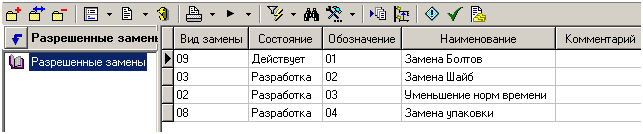
Кнопка ![]() «Показать
все (включая закрытые)» отображает все виды разрешенных замен со
всевозможными состояниями.
«Показать
все (включая закрытые)» отображает все виды разрешенных замен со
всевозможными состояниями.
Кнопка ![]() «Показать
замены по номенклатуре» отображает замены по выбранной из справочника
номенклатуре.
«Показать
замены по номенклатуре» отображает замены по выбранной из справочника
номенклатуре.

Для возврата к отображению разрешенных замен по всем номенклатурам, необходимо выбрать
![]() «Показать
замены по номенклатуре» и нажать кнопку
«Показать
замены по номенклатуре» и нажать кнопку ![]() «Отмена».
«Отмена».
Для создания новой разрешенной замены
используется команда ![]() «Добавить».
При ее выполнении выдается карточка разрешенной замены:
«Добавить».
При ее выполнении выдается карточка разрешенной замены:
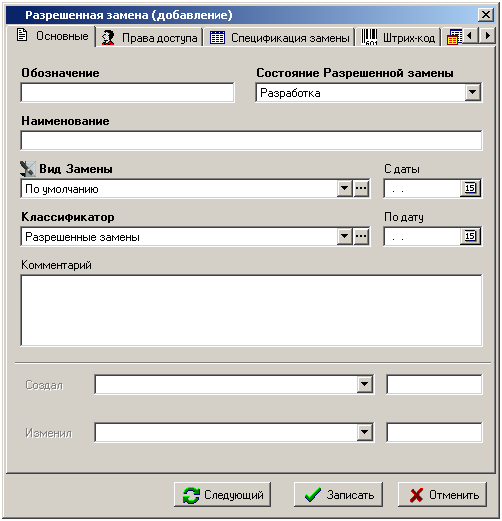
Карточка содержит следующие закладки, на которых можно выполнить различные действия:
· «Основные свойства»
· «Права доступа»
· «Спецификация замены». Подробное описание по формированию спецификации замены приведено в разделе 3.19.1.
· «Штрих-код». Подробнее о штрих-кодировании см. раздел 1.10.
· «Используется в версиях»
· «Проведенные замены»
Основные
свойства
На закладке «Основные свойства» вносится информация:
· «Обозначение» - уникальное (если не пустое).
· «Наименование» - наименование изменения.
· «Состояние Разрешенной замены» - ссылка на состояние изменения:
· Разработка - разрешает редактирование Изменения и его данных;
· Утверждено - запрещает редактирование;
· Действует - запрещает редактирование;
· Отменено - запрещает редактирование;
· Аннулировано - запрещает редактирование.
· «Вид Замены» - ссылка на запись из справочника «Виды изменений и Замен» (см. раздел 2.1.9).
· Действует «С даты» «По дату» - задает период действия изменения.
· «Комментарий» - любая поясняющая информация.
! Внимание!
Удалить разрешенную замену можно лишь в том случае, если она не использовалась
в проведении разрешенных замен.
Права доступа
На закладке «Права доступа» задаются права доступа пользователей к разрешенной замене. Информация на экран выводится в следующем виде:

При создании новой разрешенной замены,
пользователь выполнивший эту операцию, получает полный набор прав на нее.
Для добавления пользователей используется команда
![]() «Добавить».
При ее выполнении, появляется окно выбора пользователя из справочника «Пользователи» (см. раздел 2.2.2).
«Добавить».
При ее выполнении, появляется окно выбора пользователя из справочника «Пользователи» (см. раздел 2.2.2).
Для
редактирования прав доступа пользователя к разрешенной замене используется
команда ![]() «Редактировать».
При ее выполнении выводится окно в следующем виде:
«Редактировать».
При ее выполнении выводится окно в следующем виде:
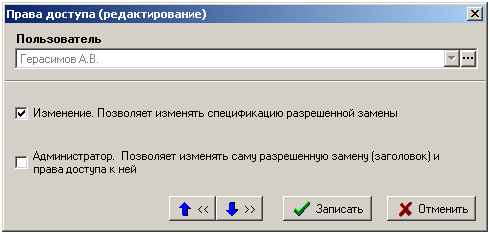
· «Пользователь»
· Флаг «Изменение. Позволяет изменять спецификацию разрешенной замены» - дает соответствующее право.
· Флаг «Администратор. Позволяет изменять саму разрешенную замену (заголовок) и права доступа к ней» - дает соответствующее право.
Используется
в версиях
На закладке «Используется в версиях» отображаются версии номенклатуры, в которых разрешено использование разрешенной замены.
Проведенные
замены
На закладке «Проведенные замены» отображаются инфоормация о проведенных разрешенных заменах. Функции на данной закладке аналогичны функциям в справочнике «Проведенные замены» (см. раздел 3.21).
! См. также:
3 Ведение основных (номенклатурных) справочников
3.19.1 Спецификация замены